Okta utilizzando SAML
Seguire i passaggi riportati di seguito per configurare il single sign-on (SSO) per Claris Studio con Okta utilizzando SAML. Per stabilire l'attendibilità tra il proprio provider di identità e un team di Claris Studio, è necessario:
-
Creare un'applicazione SAML.
-
Modificare i dettagli dell'integrazione.
-
Assegnare gli utenti.
-
Inserire l'URL dei metadati in Claris Studio.
Aprire la pagina di configurazione di Claris Studio
-
Accedere al proprio team Claris Studio.
-
Fare clic sulla scheda Utenti a sinistra, quindi fare clic su Configura IdP esterno.

-
Nella finestra di dialogo Configura il provider di identità esterno, per Protocollo, selezionare SAML. Tenere aperta questa pagina per ritornarvi più tardi.
Creare un'applicazione SAML
-
Accedere al proprio account amministratore Okta all'indirizzo https://<sottodominio-okta>.okta.com/admin/getting-started dove <sottodominio-okta> è il sottodominio Okta della propria azienda.
-
Nella barra laterale sinistra, fare clic su Applications (Applicazioni) > Applications (Applicazioni).
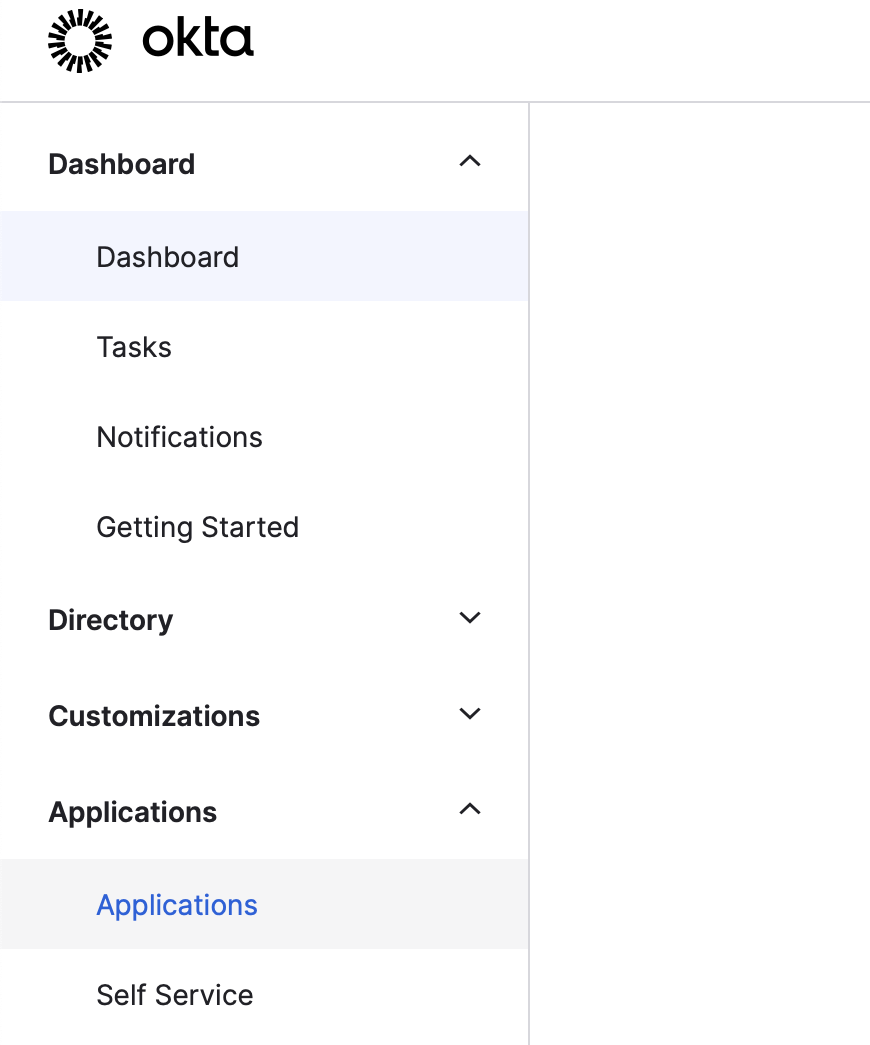
-
Nella pagina Applications (Applicazioni), fare clic su Create App Integration (Crea integrazione app).
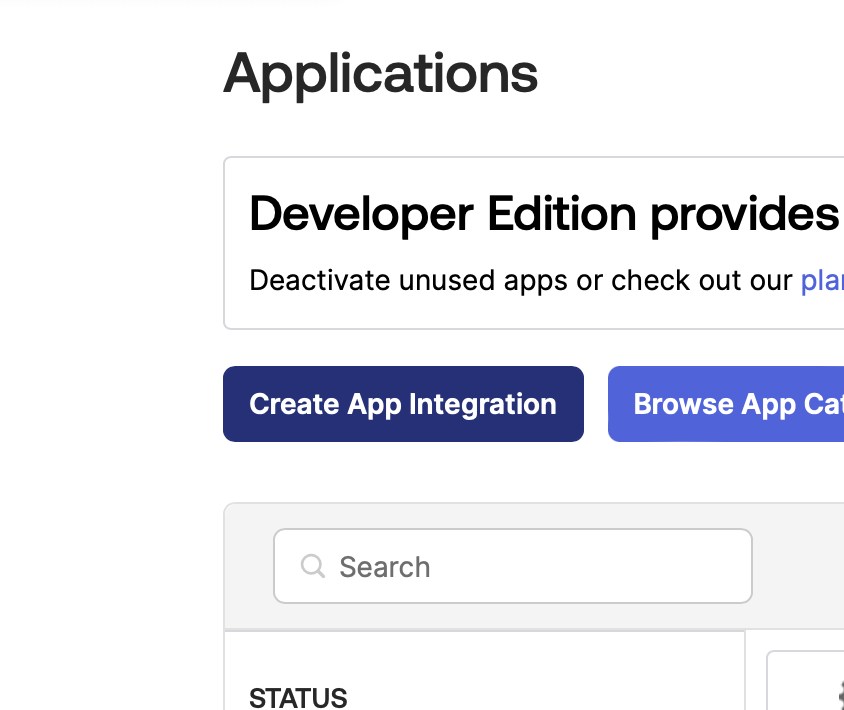
-
Per Sign-in method (Metodo di accesso), selezionare l'opzione SAML 2.0 (SAML 2.0), quindi fare clic su Next (Avanti).
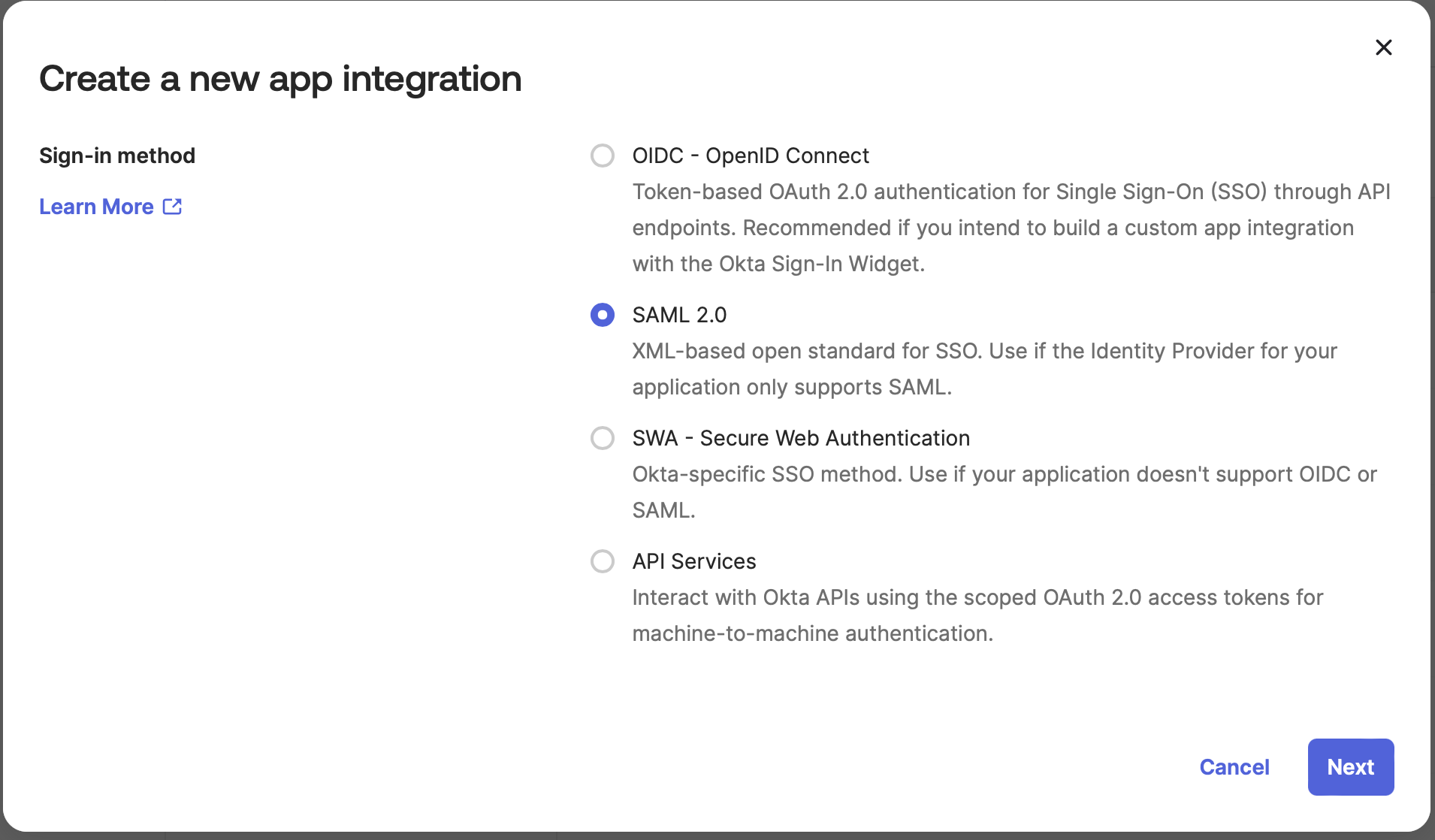
Modificare le informazioni sull'applicazione SAML
-
Verrà visualizzato un modulo per aggiungere nuovi dati. Per App name (Nome app), inserire un nome utile a distinguere questa integrazione da altre.
Fare clic su Next (Avanti).
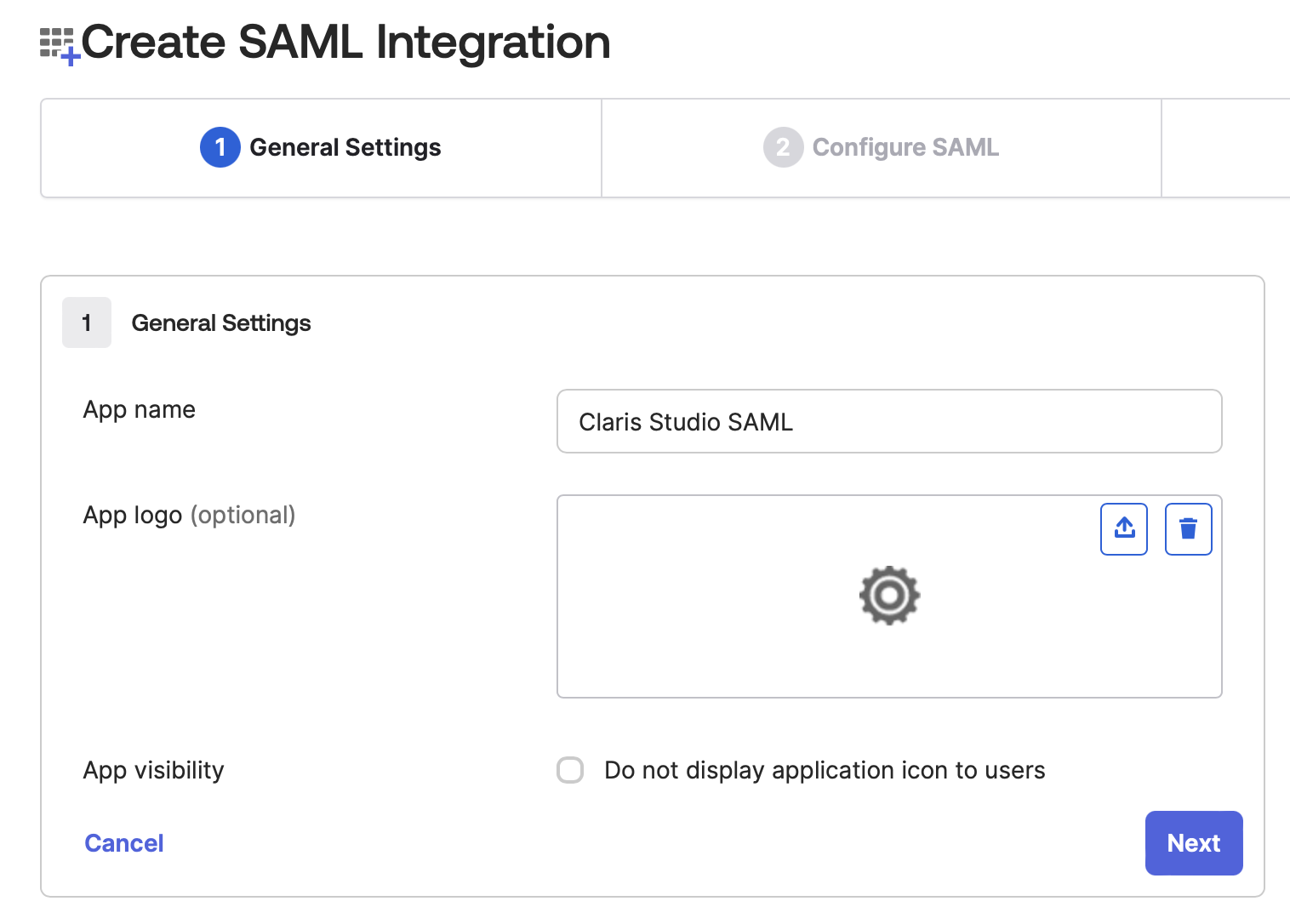
-
Nel passo Configure SAML (Configura SAML), inserire i seguenti dettagli per ogni campo:
-
Single sign-on URL (URL Single sign-on): in Claris Studio, copiare URL ACS (Assertion Consumer Service) (vedere "Aprire la pagina di configurazione di Claris Studio" sopra) e incollarlo qui.
-
Use this for Recipient URL and Destination URL (Utilizzare questo per URL destinatario e URL di destinazione): mantenere selezionata questa opzione.
-
Audience URI (URI audience): in Claris Studio, copiare ID entità (vedere "Aprire la pagina di configurazione di Claris Studio" sopra) e incollarlo qui.
-
Default RelayState (Stato inoltro predefinito): lasciare vuoto.
-
Name ID format (Formato ID nome): selezionare Persistent (Persistente).
-
Application username (Nome utente applicazione): selezionare Email (E-mail).
-
Update application username on (Aggiorna nome utente applicazione su): selezionare Create and update (Creazione e aggiornamento).
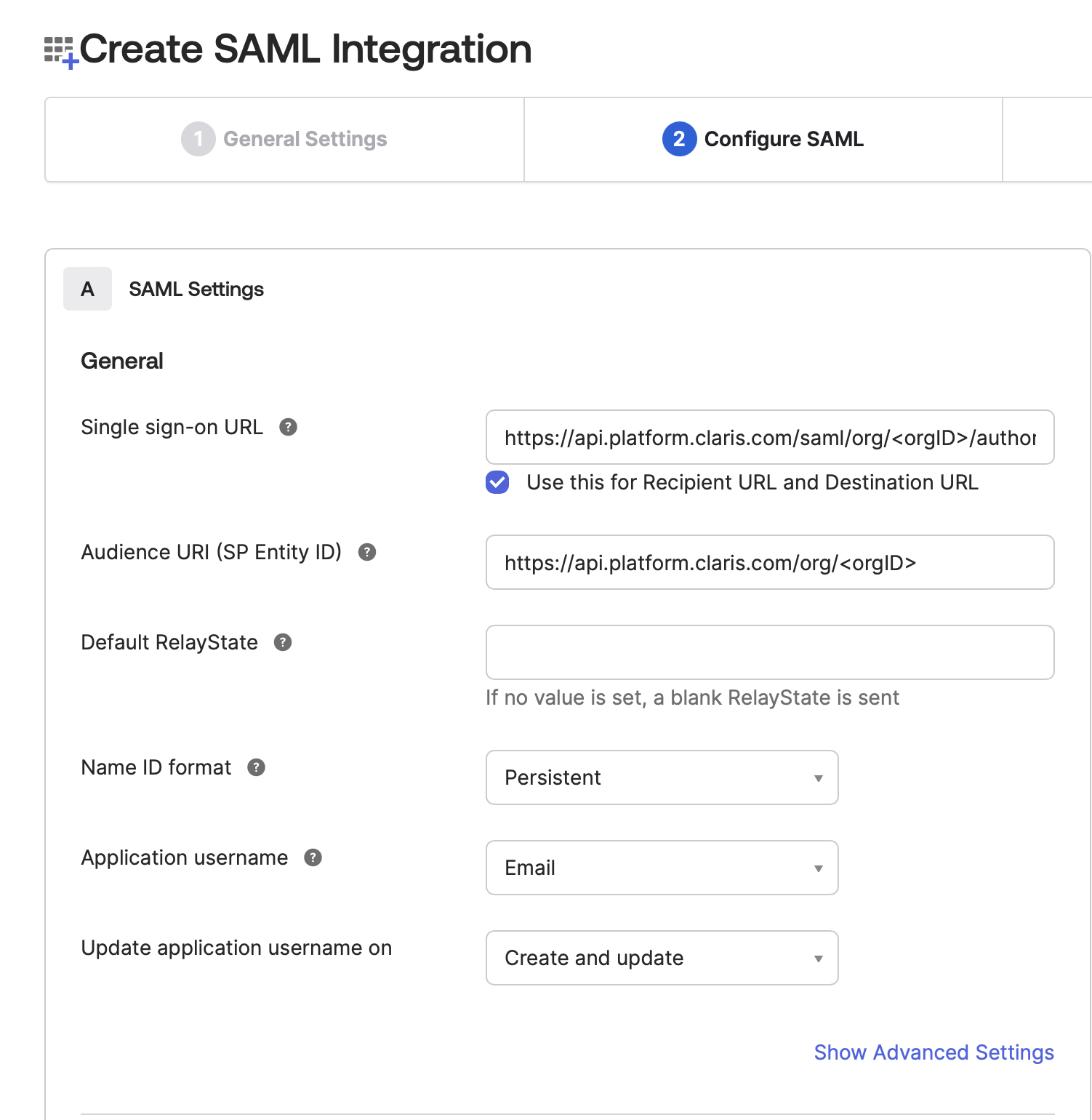
-
-
Compilare la sezione Attribute Statements (Dichiarazioni attributi). Aggiungere le seguenti mappature in cui Name format (Formato nome) sarà sempre Unspecified (Non specificato). Tenere presente che i valori di mappatura Name (Nome) devono essere digitati esattamente come mostrato perché fanno distinzione tra maiuscole e minuscole.
-
Firstname (Nome) → selezionare il valore user.firstName (utente.nome)
-
Lastname (Cognome) → selezionare il valore user.lastName (utente.cognome)
-
Email (E-mail) → selezionare il valore user.email (utente.e-mail)
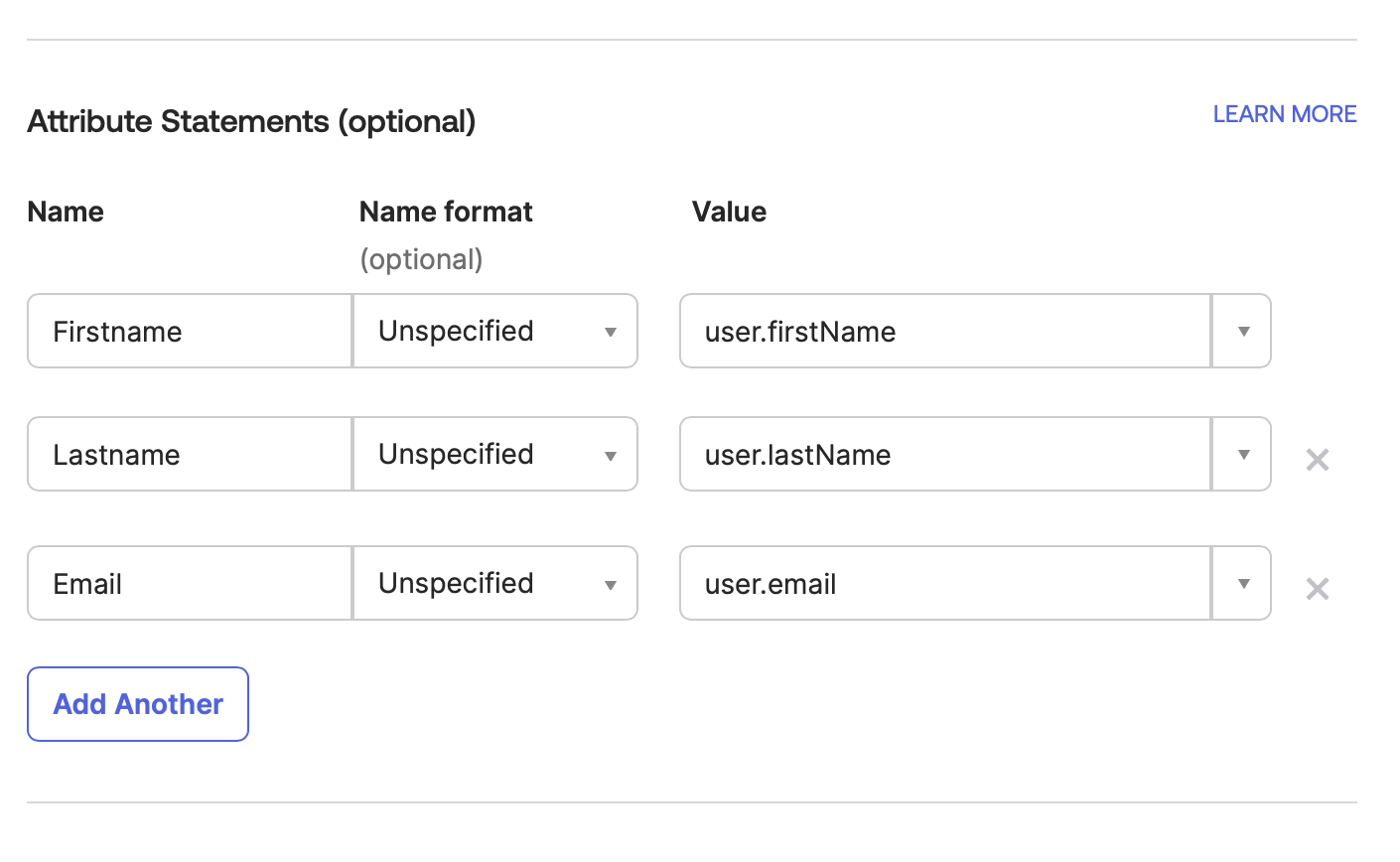
-
-
Fare clic su Next (Avanti).
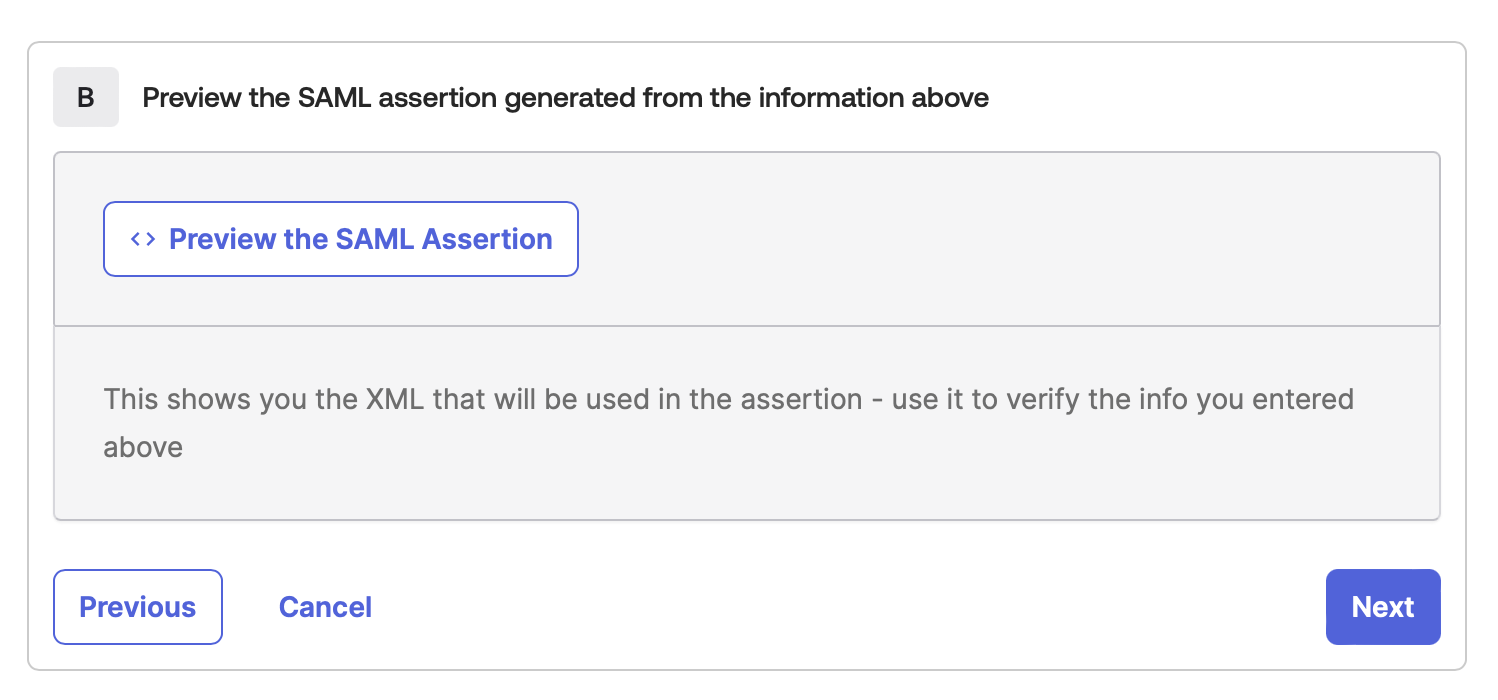
-
A questo punto dovrebbe apparire una schermata di richiesta di feedback da parte di Okta. È possibile fare clic su Finish (Fine) senza fornire informazioni.
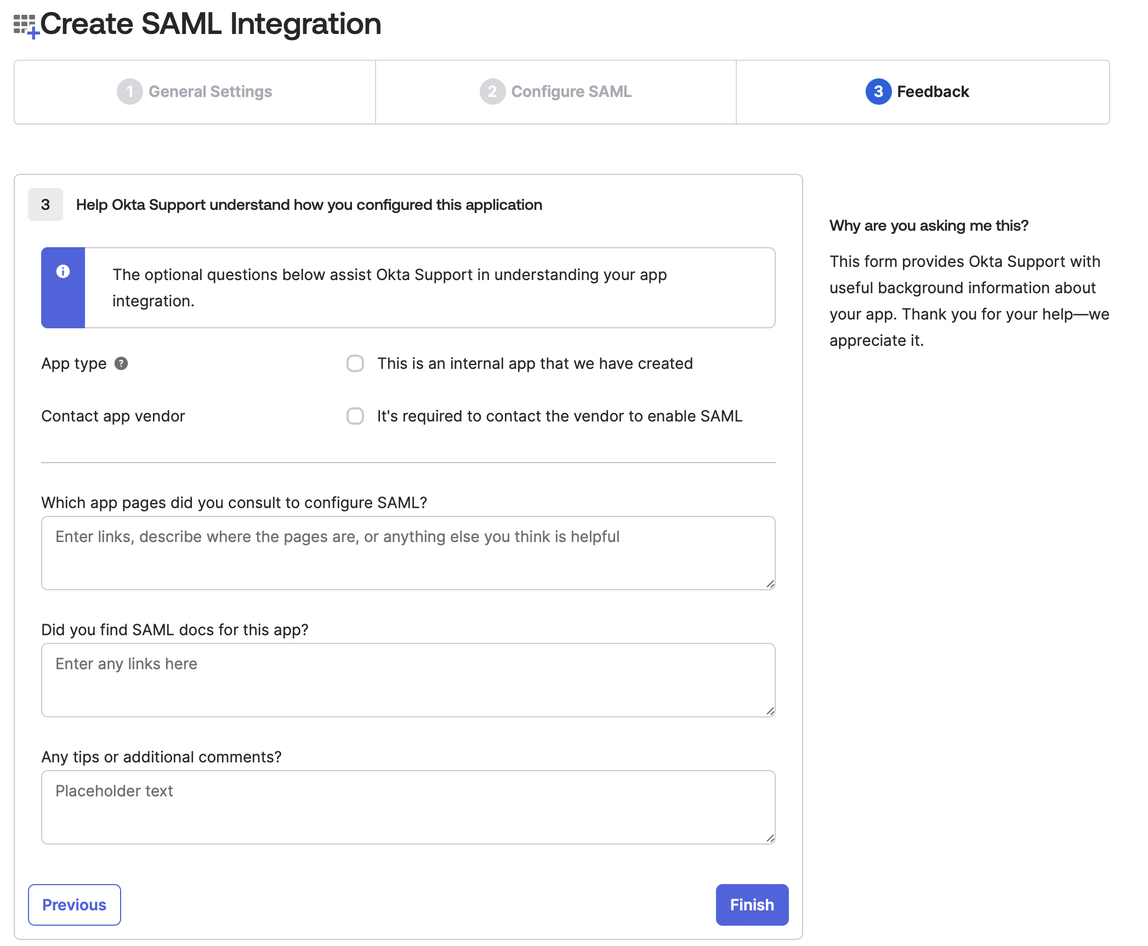
-
A questo punto si dovrebbe essere reindirizzati alla sezione Sign on (Accesso) dell'app appena creata. Sotto Metadata Details (Dettagli metadati), copiare Metadata URL (URL dei metadati) e salvarlo in un posto sicuro da cui poterlo recuperare in seguito.
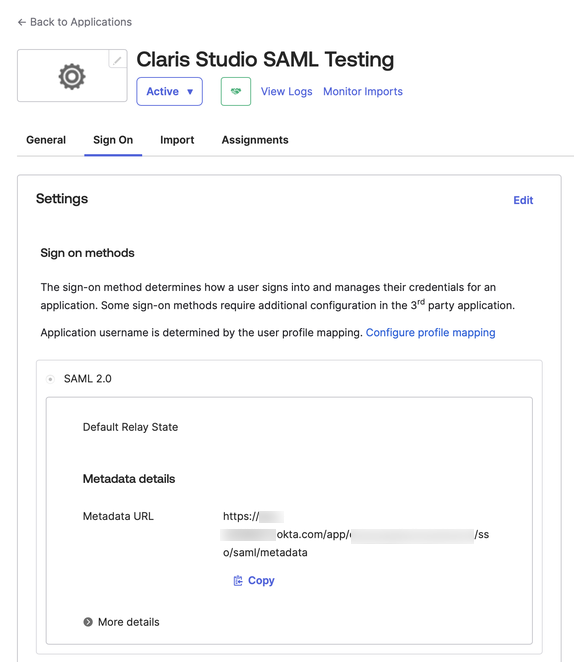
Assegnare gli utenti all'integrazione SAML
-
Fare clic sulla scheda Assignments (Assegnazioni), quindi fare clic su Assign to People (Assegna a persone) o Assign to Groups (Assegna a gruppi).
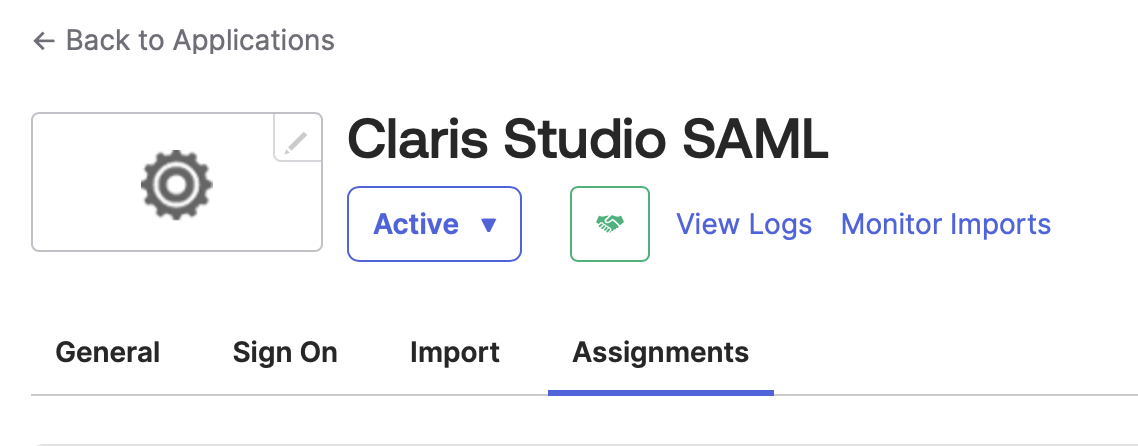
-
Selezionare tutte le persone o i gruppi dell'organizzazione Okta che dovrebbero avere accesso a questo team Claris Studio.
Per effettuare l'assegnazione a tutti, per l'opzione Assign to Groups (Assegna a gruppi), fare clic su Assign (Assegna) accanto all'opzione Everyone (Tutti).
Alla fine fare clic su Done (Fatto).
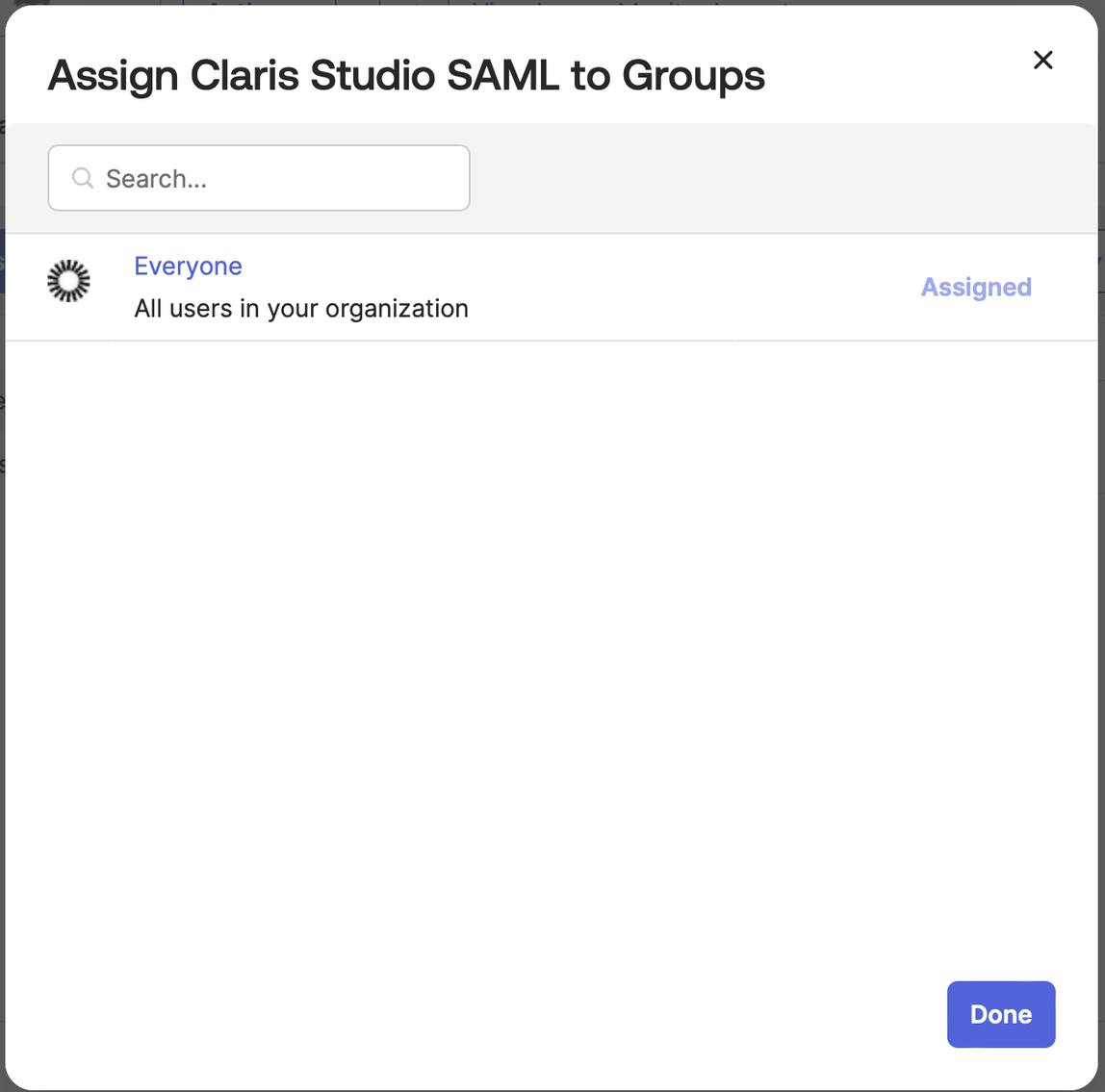
Inserire i valori in Claris Studio
- Tornare alla pagina di Claris Studio aperta in precedenza (vedere "Aprire la pagina di configurazione di Claris Studio").
-
Nella finestra di dialogo Configura il provider di identità esterno, per Protocollo, selezionare SAML. Quindi per Metadati, incollare il valore di Metadata URL (URL dei metadati) precedentemente salvato in "Modificare le informazioni sull'applicazione SAML".
-
Selezionare uno o più Default Groups (Gruppi predefiniti) a cui si desidera accedere utilizzando questo IdP esterno, quindi fare clic su Apply (Applica).
Se non si hanno gruppi, è possibile crearne uno qui e aggiungervi gli utenti in seguito. Vedere Lavorare con i gruppi per maggiori informazioni.
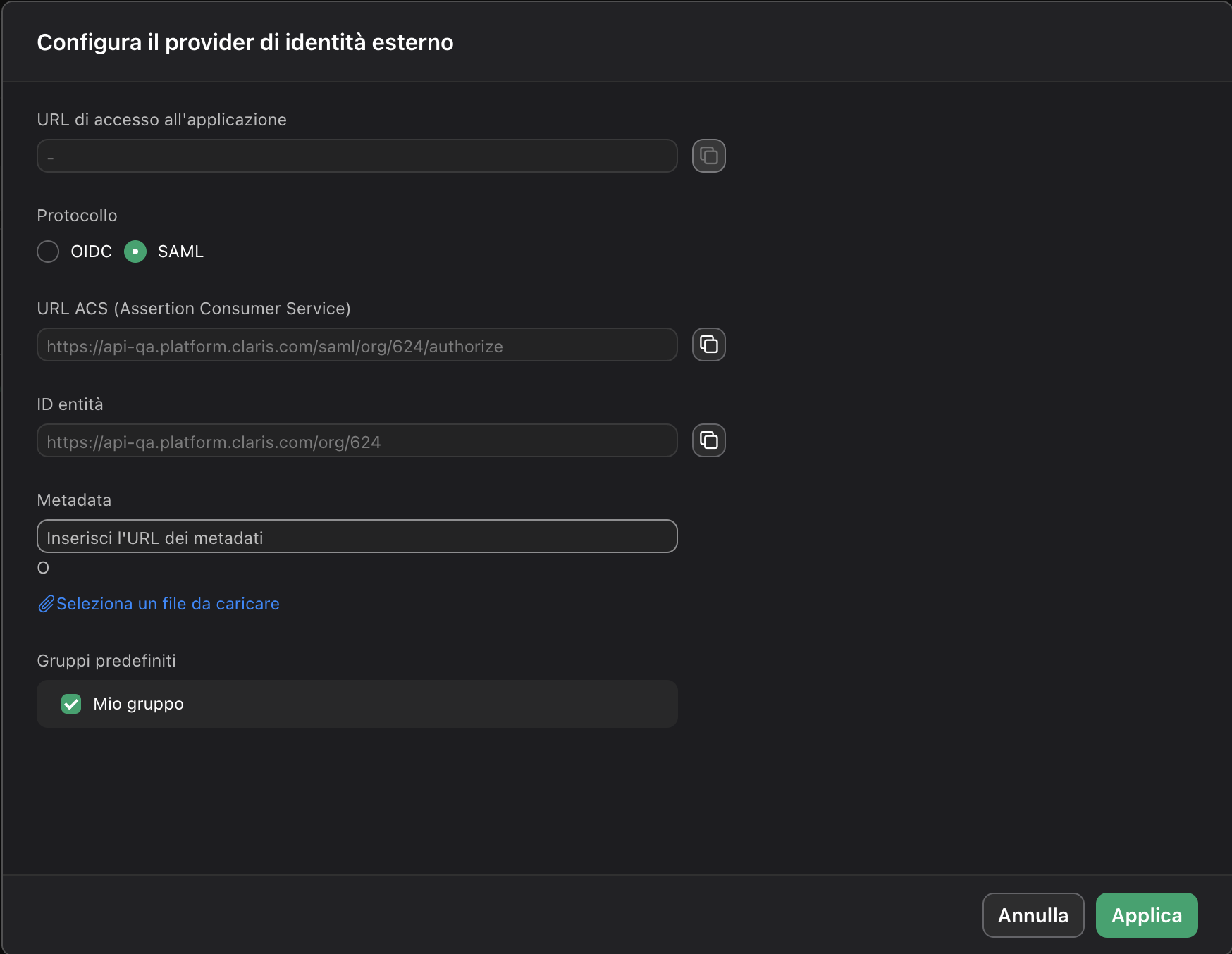
- Nella pagina Utenti, copiare il collegamento URL di accesso all'applicazione e fornirlo agli utenti. L'utilizzo di questo URL consente loro di accedere a Claris Studio con le proprie credenziali SSO.